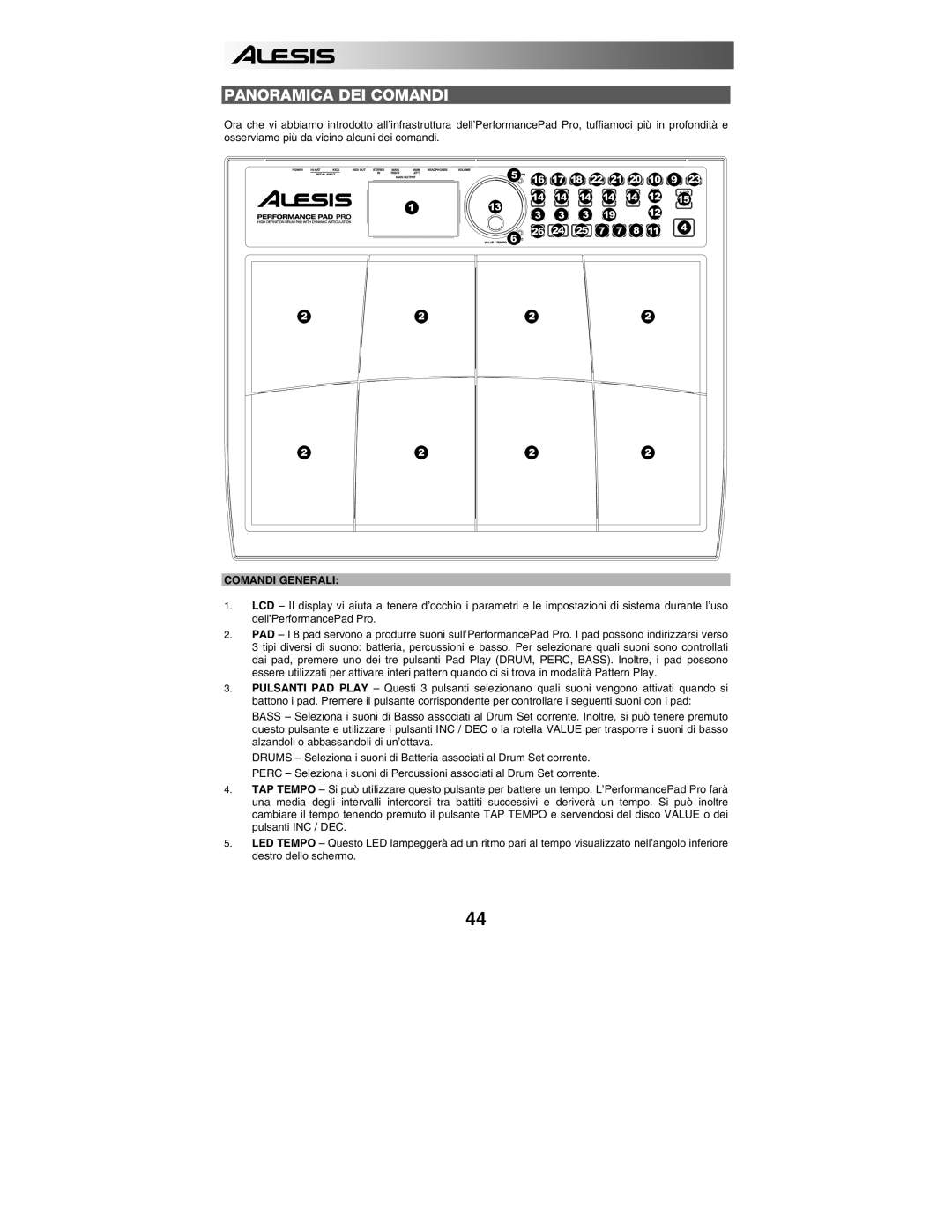PANORAMICA DEI COMANDI
Ora che vi abbiamo introdotto all’infrastruttura dell’PerformancePad Pro, tuffiamoci più in profondità e osserviamo più da vicino alcuni dei comandi.
1
5![]()
![]()
13
6![]()
![]()
16 | 17 | 18 | 22 | 21 | 20 | 10 | 9 | 23 | |
14 | 14 | 14 | 14 | 14 | 12 |
| 15 | ||
|
|
|
|
|
|
|
|
| |
3 | 3 | 3 |
| 19 |
| 12 |
|
| |
|
|
|
|
| |||||
26 | 24 | 25 |
| 7 | 7 | 8 | 11 |
| 4 |
|
|
| |||||||
2 | 2 |
2 | 2 |
22
22
COMANDI GENERALI:
1.LCD – Il display vi aiuta a tenere d’occhio i parametri e le impostazioni di sistema durante l’uso dell’PerformancePad Pro.
2.PAD – I 8 pad servono a produrre suoni sull’PerformancePad Pro. I pad possono indirizzarsi verso 3 tipi diversi di suono: batteria, percussioni e basso. Per selezionare quali suoni sono controllati dai pad, premere uno dei tre pulsanti Pad Play (DRUM, PERC, BASS). Inoltre, i pad possono essere utilizzati per attivare interi pattern quando ci si trova in modalità Pattern Play.
3.PULSANTI PAD PLAY – Questi 3 pulsanti selezionano quali suoni vengono attivati quando si battono i pad. Premere il pulsante corrispondente per controllare i seguenti suoni con i pad:
BASS – Seleziona i suoni di Basso associati al Drum Set corrente. Inoltre, si può tenere premuto questo pulsante e utilizzare i pulsanti INC / DEC o la rotella VALUE per trasporre i suoni di basso alzandoli o abbassandoli di un’ottava.
DRUMS – Seleziona i suoni di Batteria associati al Drum Set corrente. PERC – Seleziona i suoni di Percussioni associati al Drum Set corrente.
4.TAP TEMPO – Si può utilizzare questo pulsante per battere un tempo. L’PerformancePad Pro farà una media degli intervalli intercorsi tra battiti successivi e deriverà un tempo. Si può inoltre cambiare il tempo tenendo premuto il pulsante TAP TEMPO e servendosi del disco VALUE o dei pulsanti INC / DEC.
5.LED TEMPO – Questo LED lampeggerà ad un ritmo pari al tempo visualizzato nell’angolo inferiore destro dello schermo.
44